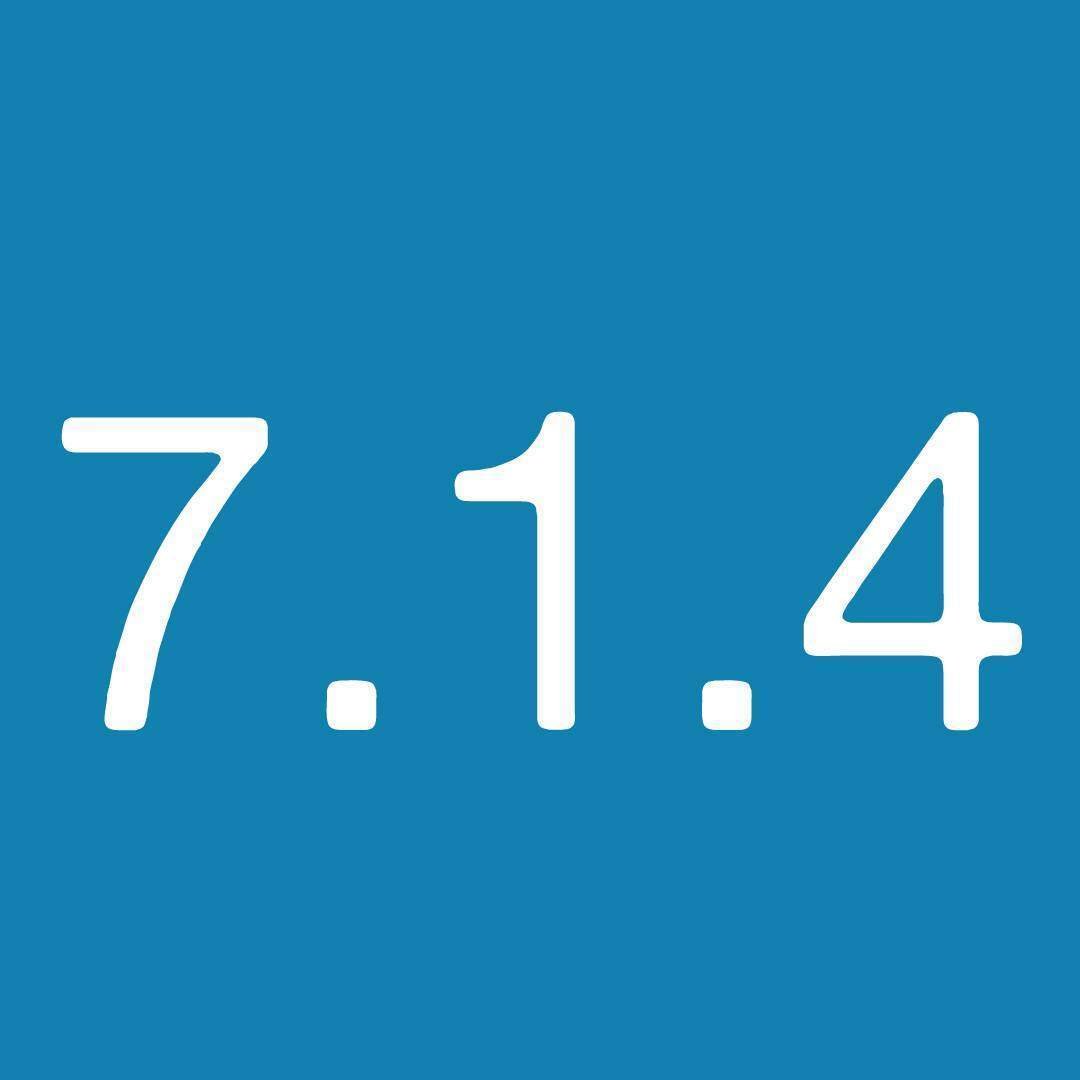Loupedeck LiveでDolby Atmos Renderer専用のモニターコントローラーを自作しました(海外でも反響あり)
Dolby Atmos音楽制作に立ちはだかるモニターコントローラー問題
昨年よりDolby Atmos音楽制作を行っています。音が前後左右、そして上下にまで広がる空間オーディオの制作はヘッドフォンでも行えますが、スピーカーから音出しするとそれはそれはリアルな気持ちよさを味わえます。
私の場合、狭い作業ルームに少々無理をして12本のスピーカーを設置し、音楽制作環境を整えたのですが、問題になるのはスピーカーの音量をコントロールするモニターコントローラーです。

ステレオ仕様の音楽制作であれば、2ch分の音声回路をコントロールすればよいわけですが、サラウンド仕様の音楽制作をしようと思うと、複数のスピーカーの音を同時に制御する必要があります。
5.1ch、7.1chに対応したモニターコントローラーは販売されていますが、高価で機種は少なく、Dolby Atmos音楽制作となると、最低でも12本のスピーカーを制御する必要があり、そこまでの多チャンネルを扱えるモニターコントローラーは数えるほどです。
GRACE designやFOCUSRITEから販売されているハイエンドのモニターコントローラーは主に業務スタジオ向きで、個人で手が届く人は限られているでしょう。
個人スタジオの救世主になるか!Loupedeckでモニターコントロール
じゃ私はどうしてたのかというと、今まではRMEのリモートコントローラーを使用していました。
RMEのオーディオインターフェイスを使用している方なら、TotalMixというデジタルミキサーが使えますので、チャンネルグループを組めば、Dolby Atomos用のモニターコントローラーとしても活用できます。
しかし最近、他メーカーのAD/DAコンバーターを導入したのでRMEのコントローラーが使えなくなってしまいました。
そこで白羽の矢を立てたのがLoupedeckコントローラーです。Loupedeckコントローラーにはいくつかの機種はありますが、私がチョイスしたのはLoupedeck Liveという最もコンパクトなデバイスです。

こんなにコンパクトなモニターコントローラー
前置きが長くなりました。Loupedeck Liveで、Dolby Atmos Renderer専用のモニターコントローラーを自作しました。動作している様子を動画撮影しましたのでご覧ください。
Loupedeckコントローラー(Loupedeck Live)で、Dolby Atmos Renderer専用のモニターコントローラーを自作しました。
— 木村玲(Ryo Kimura) (@r_kimura) May 4, 2022
ボリューム操作とDimとMuteができます。一応2ch(ステレオ)と7.1.4ch(ドルビーアトモス)の切り替えもできるようにしました。ボリュームつまみは押し込むとMuteします。 pic.twitter.com/G9rA98TM0z
音量調整用の最低限のボタンしか付けていません。ボリューム操作とDimとMuteができます。一応2ch(ステレオ)と7.1.4ch(ドルビーアトモス)の切り替えもできるようにしました。ボリュームつまみは押し込むとMuteします。
Dolby Atmos用の12ch以上のスピーカーを扱えるモニターコントローラーは大変高価なものしか存在しないので、Loupedeck Liveで代用できるならとてもリーズナブルじゃないでしょうか。

私がモニターコントローラーに求める機能は、人が来た時や電話がかかってきた時に、頭で考えることなく0.1秒以内に反射神経で音を消せること。そして、用事が終わったら元の音出し状態にすぐ復帰できること。なのでボタンは少なければ少ないほど良く、とっさに押し間違えるかもしれない機能ははなからアサインしないことに。
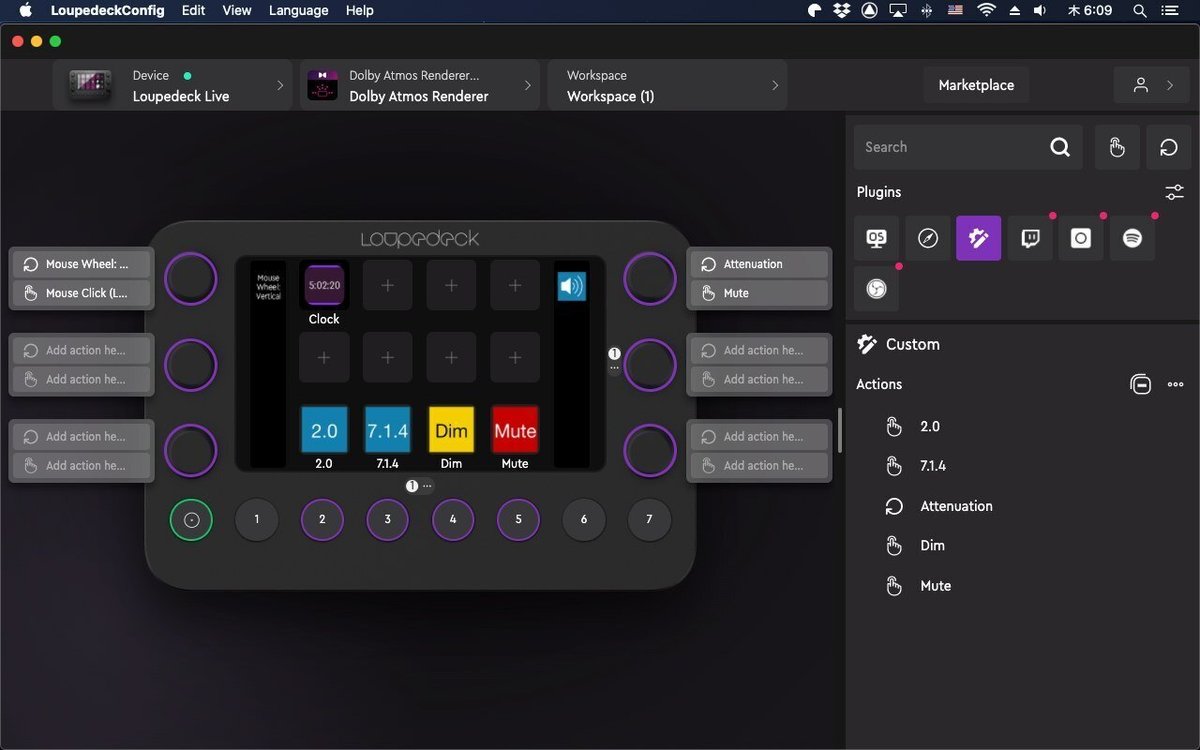
これは心の声です…
よーしこれから、アトモス用のモニターコントローラー売ってやろう、と商機を感じてたメーカーや販売店の人たちに刺されるかもな。安く実現しすぎる。
ドルビーアトモス音楽制作をはじめたほとんどの人にとって、何十万円もするプロ機のモニターコントローラーを買わなくてもこれで十分だろう。
安いモニコンは音が悪いのが定番だが、これはコントロールしてるだけでアナログ音声が通ってない!
海外のDolby Atmos制作者のプロレコーディングエンジニアたちに大反響
せっかくなので、海外のレコーディングエンジニアの集うFacebookグループにつたない英語で紹介したところ、瞬く間にいいね!やコメントが付きまくって、質問攻めにあいました。

Dolby Atmos音楽制作をしている海外の皆さんの反響を一部紹介します。
マジでクールだね!とっても創造的だよ
コントロールのマッピングには何を使ってるんだい?Loupedeckソフトウェア?それとも別のカスタムマッピングかい?
かっこいいね。クリッピングのリセットもできるのかい?
恐るべし。すっげーな。
君、超賢いじゃん。
Ryo君は完璧だね。Loopdeckのソフトウェアは使いやすいかい?
これは既成のプリセットかい?それとも君が自分でプログラミングしたのかい?
めっちゃいいじゃん
Streamdeckの代わりとしてLoupedeckに興味を持つサウンド関係者はいっぱいいるよ
Dolby Atmos RendererでLoupedeckを使う現状の最大の問題点
今回、ツイッターでも海外Facebookでも大変反響があった、Loupedeck Liveを使ったDolby Atmos Renderer専用のモニターコントローラーですが、最大の問題があります。それは、Dolby Atmos Rendererのプロファイルが用意されていないということ。
Loupedeckには、Photoshop、Premiere Pro、Final Cut Pro、Spotify、vMixなど、さまざまなソフトのプロファイルが用意されていますが、当然ながらユーザー人口の少ないDolby Atmos Rendererのプロファイルはないので、自分で(一から)作る必要があるのです。
今回反響があったといっても、所詮はDolby Atmos音楽制作者という非常にニッチな人たちのクラスタに限られた話。海外の人からの質問もほとんどがそれに関するものでした。
開発の優先順位としては低いかもしれませんが、こんな特定シーンで求めている人がいるというのがメーカーの中の人たちに伝わり、海外本社にも伝わって、いつかDolby Atmos Rendererのプロファイルが標準装備されることを祈り、このnoteを作成させていただきました。
最後までお付き合いいただきありがとうございました。
おまけ 自作したアイコン用画像
スタジオに妻がやってきて話しかけられたら、このボタンを押して音を消そう。

ちょっと音量を下げてお話ししたいときにはDimしよう。また、大きい音でばかりモニターしていると、その迫力に自分の耳が騙されてしまうので、時々小さい音でも聞いて、落ち着いて音を判断しよう。そういう時もDimだ。

音量を変えたいときにはこのつまみを回そう。右に回せば音がでっかくなり、左に回せば音が小さくなって最後は消音される。急いでいるときはノブをプッシュしよう。即座に音が消えるぞ!

Dolby Atmosミックスをしていて、ステレオミックスでも聞いてみたくなったらこのボタンを押そう。みんながみんな空間オーディオ環境で聞けるわけじゃないからな。

ステレオミックスを確認した後で、再びDolby Atmosミックスに戻すときにはこのボタンを押そう。再び12本のスピーカーから音が鳴って、部屋中に立体的なサウンドが溢れるぞ。